Aplicativos como o Facebook e o Facebook Messenger são companheiros inseparáveis dos usuários dos smartphones e tablets. Neles, estão guardados fotos, vídeos e informações sigilosas sobre o usuário. Para evitar que pessoas não autorizadas possam ver seus dados, apps para Android como o Facebook & Messenger Lock protegem as redes com senha. Confira no tutorial preparado pelo TechTudo como “bloquear” o acesso de estranhos.
 Facebook & Messenger Lock coloca senha em seus apps (Foto: Reprodução/Facebook & Messenger Lock)
Facebook & Messenger Lock coloca senha em seus apps (Foto: Reprodução/Facebook & Messenger Lock)
Passo 1. Baixe o Facebook & Messenger Lock no TechTudo Downloads;
Passo 2. Abra o app e configure sua senha máster, um PIN numérico de, no mínimo, quatro dígitos;
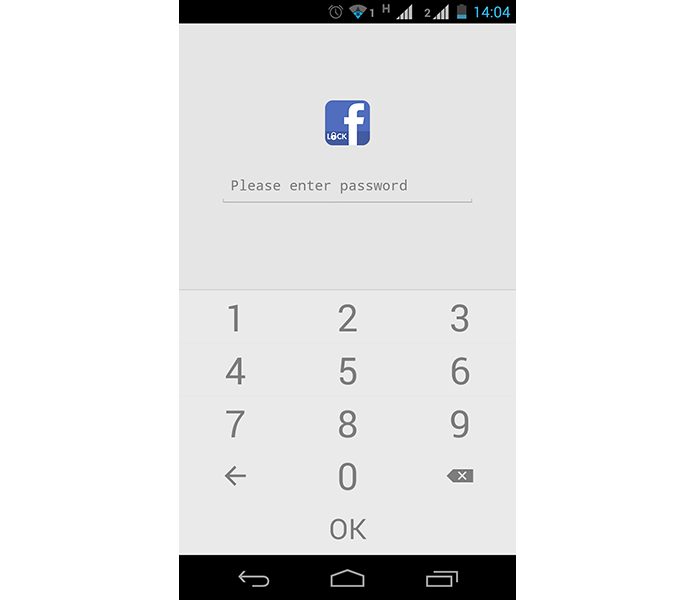 Insira um PIN à sua escolha (Foto: Reprodução/Paulo Alves)
Insira um PIN à sua escolha (Foto: Reprodução/Paulo Alves)
Passo 3. Configure pergunta e resposta de segurança para acessar o app em caso de esquecimento da senha máster. Além disso, escreva uma dica que você possa identificar para lembrar da senha;
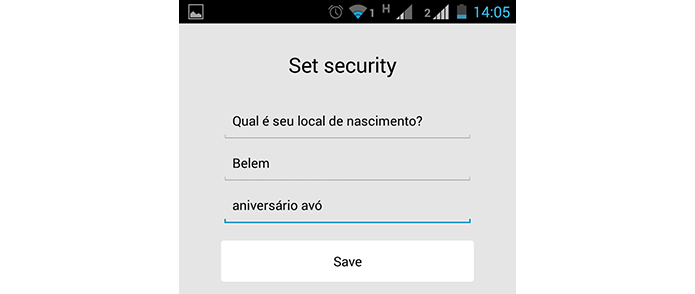 Preencha os dados de lembrete da senha (Foto: Reprodução/Paulo Alves)
Preencha os dados de lembrete da senha (Foto: Reprodução/Paulo Alves)
Passo 4. Ative a proteção do Facebook e do Messenger ligando as chaves. É indicado também ativar a opção que impede que o sistema feche o Facebook & Messenger Lock. Assim, você pode continuar a usá-lo normalmente, mesmo quando limpar a memória do Android;
As opções seguintes evitam que qualquer pessoa possa desinstalar o app e torne Facebook e Messenger acessíveis sem a senha. Por isso, é recomendado ativar tudo;
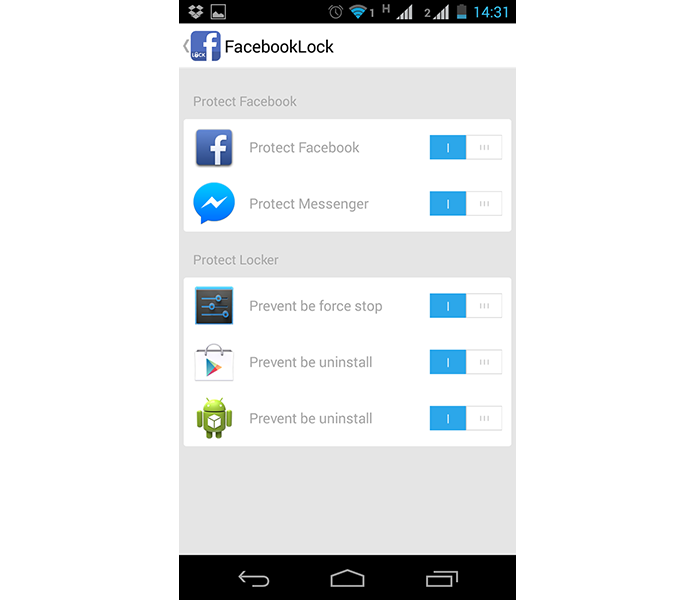 É aconselhável ativar a proteção dos apps (Foto: Reprodução/Paulo Alves)
É aconselhável ativar a proteção dos apps (Foto: Reprodução/Paulo Alves)
Passo 5. Acesse Facebook e Messenger normalmente, inserindo sua senha sempre que abri-los.
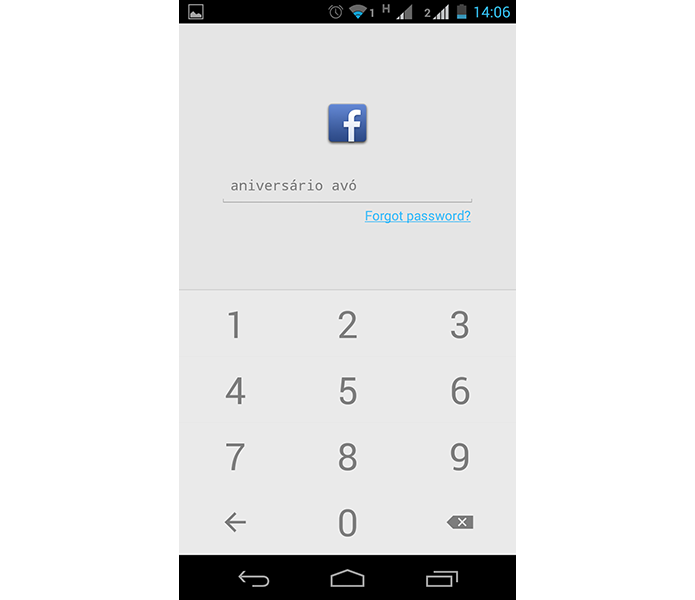 Entre com a senha para abrir os aplicativos e ter acesso à sua conta (Foto: Reprodução/Paulo Alves)
Entre com a senha para abrir os aplicativos e ter acesso à sua conta (Foto: Reprodução/Paulo Alves)
Pronto! Agora os dois aplicativos contam com uma camada a mais de segurança, garantindo proteção superior em ambientes públicos, ou mesmo em casa, onde outras pessoas podem mexer no seu smartphone sem permissão. E o melhor de tudo é que ainda é possível abrir o Facebook e o Messenger com rapidez, pois eles destravam assim que a senha é inserida, sem a necessidade de confirmar em um botão.
Sempre que precisar, você ainda pode alterar sua senha, ou ainda mudar de um PIN numérico para um padrão de desenho na tela – mesmo recurso que o Android tem para bloquear o smartphone.
Fonte: TechTudo
